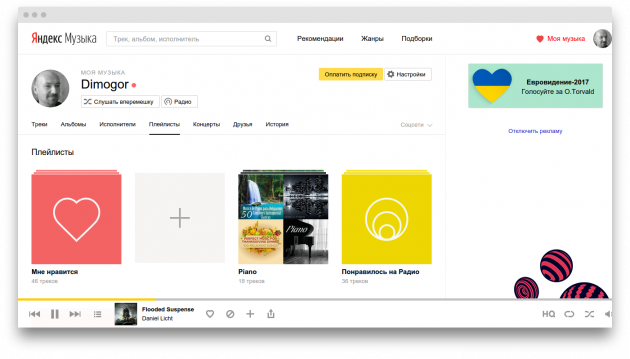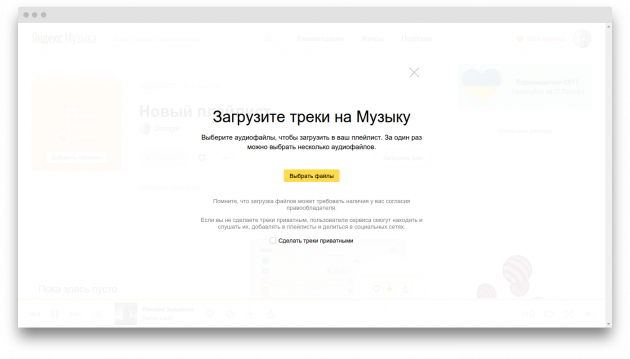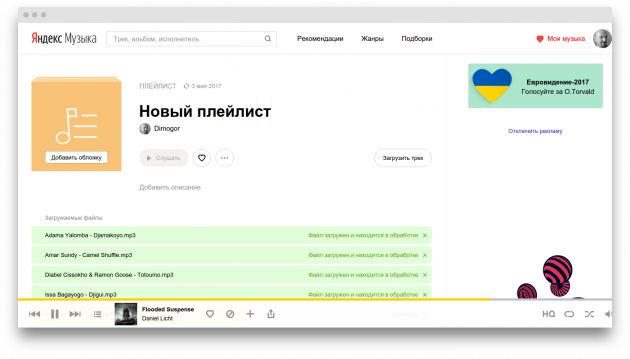4 способа перенести треки из Вконтакте в Яндекс.Музыку — База знаний
Общая часть
Сам импорт очень прост и описан здесь, и состоит из двух действий:
- Получить список названий треков без лишнего мусора (цифр, указывающих на длительность трека, объём файла, записей, кто загрузил трек, надписей «Скачать» итд).
- Вставить список в форму импорта на Яндекс.Музыке, следом нажав кнопку «Найти». Готово!
Все опознанные треки автоматически добавятся в ваш лист. Если такого трека нет, Я.Музыка постарается подобрать максимально похожий. А как это происходит, разберём на примере ниже.
Особенности импорта в Я.Музыку
Итак: всё, что нам нужно — взять где-то построчный список в виде
Исполнитель Название Исполнитель Название
или
Исполнитель - Название Исполнитель - Название
Составим список с намеренно «сложными» треками и посмотрим, как Яндекс.Музыка выкрутится из ситуации:
Как видим, треков «нашлось» много, но практически все — не те. При этом робот импорта не гнушался брать исполнителя из одной композиции, и название — из соседней. Или просто игнорировать указанного исполнителя.
И нам никак не помогло, что композиции разделены дополнительной пустой строчкой.
Теперь проверим второй вариант форматирования (список треков всё тот же):
Как видим, на этот раз трек нашёлся только один — зато абсолютно точно!
Имейте в виду эту особенность робота импорта, подготавливая списки. Возможно, какие-то названия надо расширить, какие-то - наоборот, укоротить и упростить. Возможно - перенести исполнителя и название трека в одну строку.
Начинаем перенос
Способ 1. Граббер vk-страниц Boutnew
Позволяет намного упростить перенос вашей фонотеки из Контакта в Яндекс.Музыку. К сожалению, этот сайт работает крайне нестабильно, и мы приводим его только для полноты информации и как один из возможных вариантов.
Условия простые: открыть в ваших настройках ВКонтакте свою фонотеку «для всех», а затем указать [на сайте конвертера ваш ID ВКонтакте и нужное количество треков для переноса:
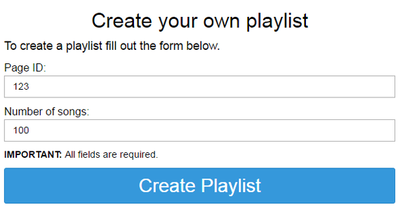
Способ 2. Конвертер плейлистов playlist-converter
Кроме того, есть различные конвертеры плейлистов, например playlist-converter.net. Он интересен в основном тем, что может загружать треки из файлов плейлистов и нескольких популярных музыкальных сервисов, а также сохранять в различные не только в обычный текст, но и в CSV и тот же Deezer, например.
К сожалению, перенесённый из буфера плейлист ВКонтакта конвертер поймёт прямолинейно, и посчитает хронометражи треков за их названия.
Способ 3. Менеджер плейлистов Soundiiz
Намного более мощный, чем в предыдущем пункте, ресурс позволяет переносить треки, альбомы, исполнителей из огромного количества сервисов и плейлистов (см. спойлер).
Spotify, TIDAL, Deezer, Apple Music, Google Music, Napster, YouTube, YouTube Music, SoundCloud, Qobuz, Yandex Music, 8Tracks, Zvooq, Plex, VK, Last.Fm, YouSee Musik, Pandora, Telmore Musik, Hype Machine, Slacker Radio, Discogs, Dailymotion, IHeartRadio, Playzer, JioSaavn, KKBOX, JOOX, Audiomack, Hearthis.At, Jamendo
Полученные списки экспортируются в том числе и в Яндекс.музыку.
Можно перенести их и напрямую — сразу из Вконтакте, но Soundiiz в этом случае потребует от вас указать логин и пароль от vk, а также отключить двухфакторную аутентификацию. На такое согласится не каждый).
Но можно перенести треки и из списка (как скопированного вручную, так и сохранённого через BoutNew), через «Импорт плейлиста->Простой текст».
Немного огорчает, что бесплатная версия сервиса Soundiiz ограничена всего 200 треками. Зато одной из мощных функций сервиса является, например, синхронизация плейлистов сразу между несколькими сервисами. Ещё одно мощное преимущество - треки могут распознаваться и по URL.
Способ 4. Ручной перенос и очистка
На самом деле, просто и быстро перенести все треки без ограничений, смс и регистрации(с) из Вконтакте в Яндекс.Музыку, можно всего лишь при помощи популярного бесплатного редактора Notepad++ (за основу мы взяли эту инструкцию). Времени это займёт ненамного больше, чем регистрироваться в сервисах, и передавать туда свои бесценные пароли)
Зато один из важных плюсов «ручной работы» — импортировать ручками можно не только свою и — даже чужую — коллекцию без лишних движений, но и музыкальные записи со стены! Да и любой список песен-исполнителей, какой только можно скопировать с веб-страниц:
Итак:
- Скачиваем актуальную версию Notepad++. Запускаем.
- Создаём новый файл: Ctrl+N.
- Выделяем нужный текст на странице (там, где жадные сайтовладельцы запретили правую кнопку мыши, просто выделяем нужный фрагмент и жмём Ctrl+C, или используем меню браузера).
- Переключаемся в Notepad++ и вставляем наш текст, нажав Ctrl+V.
- Если захватили лишний текст (до и после списка) — стираем его.
- Вызываем окно «Найти и заменить»: Ctrl+H.
- В поле «Найти» вписываем магическое выражение (\d+\:\d+) (ищем любой набор чисел, разделённый двоеточием).
- Поле «Заменить на» — оставляем пустым (или пишем \0).
- Внизу диалога обязательно включаем магический пункт «Регуляр. выражен».
- Переносим курсор в начало текста, или включаем чуть выше флажок «Зациклить поиск».
- Жмём кнопку «Заменить всё».
И это действительно всё! )
Но, если вы решили собрать название песни и исполнителя в одну строку для более жёсткого поиска (как описано в начале нашей статьи) — понадобится всего пара дополнительных действий:
- Если каждая вторая строка описания трека (как в нашем примере из vk) начинается с пробела — просто заменить \r\n (в конце «пробел»!) на — (тире с пробелами по бокам).
- Если в вашем тексте пробелов в началах строк нигде нет — то замену производим в три действия:
- «Найти» (.{0,3})\r\n и «Заменить на» \1 — (в конце также «пробел»).
- «Найти» ( — )$ (в скобках тире с пробелами по бокам) и «Заменить на» пустые или \0.
- «Найти» ^( — ) и «Заменить на» пустые или \0.
Те же тире, но в началах строк.
Результат переносим в форму импорта Музыки, как описано в первой части.
Готово, фонотека перенесена, а треки отлично распознаны!
Ещё пара советов по автоматизации расчистки текста в Notepad++:
Если для треков указан битрейт, можно повторить тот же трюк, что и с длительностью: \d+\ кб/с заменить на пустую строку.
Если текст содержит много повторяющегося постороннего мусора ("Скачать", "Громкость") - это так же легко можно удалить заменой строк на пустые. Для таких замен необязателен режим "Регулярные выражения", можно переключить на "Простой". Но сработает и в "регулярном" режиме.
Также можно (хотя на распознавание это не повлияет) удалить множественные пробелы. Для этого в "Найти" вписываем два пробела, в "Заменить на" - один. И повторяем замену столько раз, пока внизу окна диалоге не появится надпись "0 occurrences replaced" ("Заменено 0 вхождений").
Бонус: физический перенос треков
Как известно, многие программы и сервисы (типа SaveFromNet) позволяют скачивать аудио и видео. К их числу относится программа VKMusic, заточенная как раз на скачивание треков из vk.
Полученные треки можно загрузить на Яндекс.Музыку («Моя музыка» — «Мои плейлисты» — «+» — «Загрузить трек»). Спустя примерно полчаса загруженные плейлисты зайдут в индексацию, и плейлист можно будет слушать не только из приложения или браузера, но и через умные колонки.
А как теперь поставить лайки?
По умолчанию треки импортируются без предпочтений. Но бывает, что все треки изначально «избранные». Как поступить? Есть несколько способов:
- Вручную, если треков немного;
- Поставить лайк на весь импортированный плейлист;
- Импортировать треки в отдельный плейлист, а затем перенести их все (или выборочно) в системный плейлист «Мне нравится».
- После распознавания треков сохранить все скопом сразу в плейлист «Мне нравится»:
Приятного прослушивания на Яндекс.Музыке!
В «Яндекс.Музыке» теперь можно загружать свои треки
Если вы ищете, куда переместить свою музыкальную коллекцию из соцсети «ВКонтакте», где её можно слушать теперь только с рекламой, то «Яндекс.Музыка» — отличный вариант.
В сервисе «Яндекс.Музыка» появилась возможность загрузки своего контента. Музыкальные композиции, загруженные пользователями, могут быть доступны для всеобщего прослушивания. Примерно такая же модель использовалась в социальной сети «ВКонтакте», которая обзавелась за счёт этого огромной музыкальной коллекцией.
Представители компании «Яндекс» говорят, что новая функция призвана облегчить жизнь начинающим артистам, которые хотят поделиться своим творчеством. Да и обычные пользователи должны обрадоваться возможности загрузить свои локальные коллекции в облако и иметь всю музыку в одном месте.
Для того чтобы загрузить свою музыку в облако «Яндекса», выполните следующие действия.
- Нажмите на ссылку «Моя музыка» в правой верхней части сервиса.
- Перейдите в раздел «Плейлисты».

- Нажмите на кнопку с плюсом для создания нового плейлиста.
- Дайте плейлисту какое-нибудь название и кликните на кнопку «Загрузить трек».

- После загрузки файлов сервис просканирует их теги и через несколько минут они появятся в вашей фонотеке.

Ни о каких ограничениях на количество загружаемых треков, размер одного файла и число прослушиваний нам пока неизвестно. Надеемся, что в «Яндекс.Музыке» их просто нет.
В этом случае сервис станет отличной альтернативой для социальной сети «ВКонтакте», которую некоторые пользователи использовали только в качестве облачного музыкального хранилища.
«Яндекс.Музыку» привязали к ВКонтакте → Roem.ru
Компания «Яндекс» в своём московском офисе представила обновление проекта Music.yandex.ru: основной новинкой стал рекомендательный механизм «Яндекс» музыки, позволяющий постепенно расширять музыкальные пристрастия слушателей. По словам руководителя «Яндекс.Музыки», Константина Воронцова, сервис накопил большую базу прослушиваний треков, что позволяет составлять графы предпочтений пользователей из той музыки, которую они точно полюбят.
На практике нового в «Музыку.Яндекса» добавлено следующего: сервис на входе предлагает дать доступ к плейлисту во ВКонтакте (что позволяет не только начать предлагать пользователю что-то похожее, но и сохраняет его музыкальные пристрастия на тот случай, если с музыкой в ВК случится что-то нехорошее). Предложение новых треков ограничено по количеству. То есть, на пользователя не вываливают сразу бесконечное множество артистов, а предлагают пробовать что-то новое постепенно, по 2−3 часа в день, подборка каждый день меняется. Помимо музыки автоматически найденной через граф, Яндекс подмешивает в плейлист-дня анонсированные и описанные редактором свежие обновления из своей базы. Это новые альбомы больших артистов, музыка из актуального кино и другие вкусности.
Вместе с тем, популярный среди продвинутых слушателей, last.fm поддерживается только в одну сторону. Яндекс.Музыка умеет писать лог прослушиваний на этот сервис; но не способна забрать прослушивания обратно и не учитывает любимые треки выделенные слушателем на last.fm.
Социализация и рекомендации достаточно давно есть в таких действующих и будущих конкурентах Яндекс.Музыки, как Spotify и Deezer. Но обе эти службы интегрированы с отстающей в РФ сетью Facebook. Конкуренты Музыки не подключаются к социальному графу лидирующих ВКонтакте или «Одноклассников». Это плохо и для слушателей и для партнёров стримингов из числа мэйджор-лейблов. Аудитория для продвижения мейджорами «актуальной музыки момента» в Facebook во много раз меньше, чем у тех же ВК.
Сейчас Яндекс.Музыка стремится к устранению юридических рисков связанных с претензиями правообладателей, поэтому в каталоге присутствуют только лицензированные аудиозаписи, что, во-первых, снижает полноту музыкальной базе, а во-вторых, повышает расходы «Яндекса» относительно производителей других программ для прослушивания музыки (например, клиентов для соцсетей ВКонтакте и Одноклассники). Стоит заметить, что эта проблема постепенно решается без участия поисковика. Например, Apple сейчас усердно вычищает iOS-приложения для бесплатного прослушивания музыки, что может увеличить популярность музыки «Яндекса».
Сегодня «Музыка» дотируется Яндексом и не приносит компании дохода, что роднит отечественный проект с зарубежными сервисами Pandora, Spotify и другими. Десктопного клиента Яндекс.Музыки нет, отчасти, по экономическим причинам. Делать его платным в Яндексе не хотят, а понимания бесплатного десктоп-клиента ещё не сложилось. Для сравнения в американской версии Spotify, десктоп-клиент монетизируется аудио, графической или, с недавних пор, видеорекламой.
Яндекс выяснил, что большинство слушателей не различают на слух высококачественные и низкокачественные звуковые потоки. Поэтому Музыка звучит только на скромных 192 kbps, хотя когда-то в будущем может появиться переключатель на более качественный звук в 320 kbps. Это ещё одно отличие локального рынка от глобальных трендов. Западные игроки давно освоили 320 kbps и теперь заигрывают с lossless-форматами стриминга. Так американский Deezer вещает в полноценном CD-качестве с 15 сентября 2014. Несколькими днями ранее, Spotify, по факту ещё не начал, но поспешно объявил о подготовке собственного lossless вещания.
Высококачественный звук CD без сжатия распространяется только за деньги и адресован «премиальной» аудитории. Так у Deezer, месяц подписки на lossless, стоит приблизительно как 2 компакт-диска. Около 20 долларов в месяц требуют и несколько менее известных западных lossless-стримингов.
Сегодня web-версией «Яндекс.Музыки» пользуются около 10 млн человек в месяц; каждую неделю по полмиллиона пользователей используют мобильную версию.
Как переехать с одного музыкального сервиса на другой и не растерять своих треков

Количество различных музыкальных сервисов потокового воспроизведения растет как грибы после дождя. Даже «Сбербанк» задумался о запуске своего. Растущая конкуренция на пользу нам, обычным пользователям. Чтобы завоевать наши сердца и уши сервисы не стоят на месте, запускают новые функции, наращивают размеры библиотек, вкладываются в разработку рекомендательных алгоритмов и ведут агрессивную ценовую политику.
Soundiiz — это сервис миграции плейлистов и музыкальных композиций между стриминговыми сервисами от французских разработчиков, который был запущен в январе 2013 года. Отличительная особенность — поддержка 33 музыкальных сервисов, среди которых присутствуют самые популярные: Spotify, Apple Music, Google Play Музыка, YouTube Music, Deezer, «Яндекс.Музыка» и «Вконтакте». Помимо этого разработчики не оставили без внимания экзотические Tidal, Napster и Amazon Music. Теперь рассмотрим подробнее, на что способен Soundiiz.
Для ленивых

Для пользователей, которые не хотят заморачиваться с переходом, имеется инструмент Platform to platform. Он позволяет перенести все данные одного музыкального сервиса в другой буквально за пару кликов.
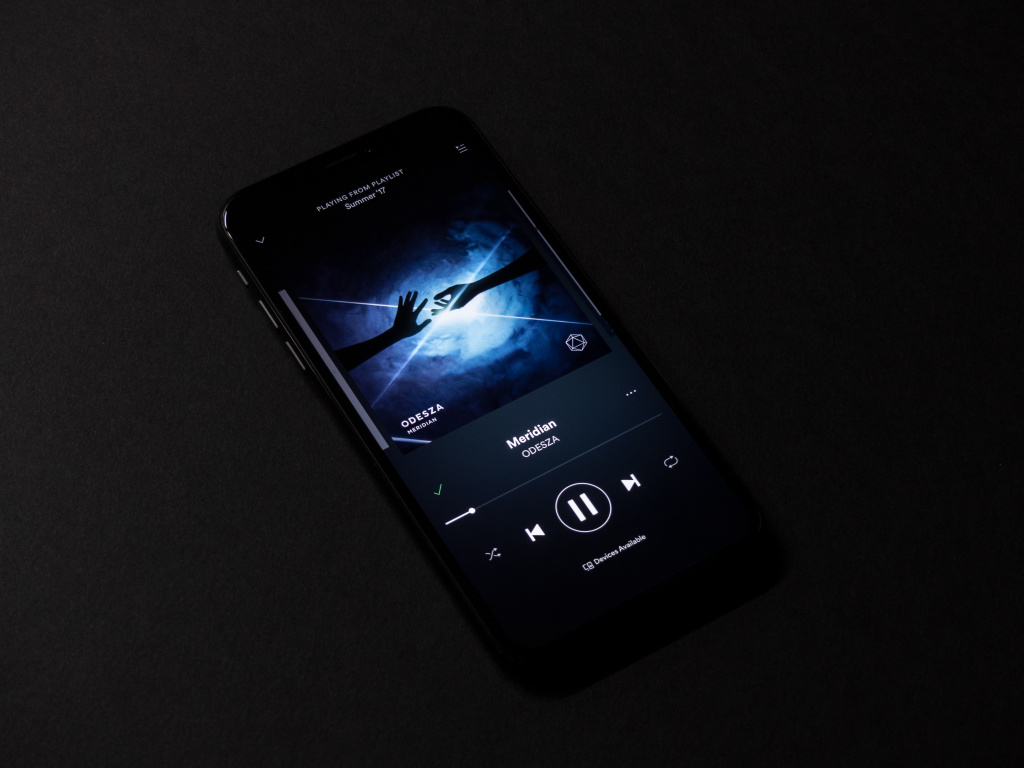
Возможность Transfer пригодится меломанам, которые захотят полностью контролировать трансфер своей музыкальной библиотеки. Этот инструмент переносить отдельно различные категории. Например, если вы захотите перенести только любимые альбомы и сделать это не целиком, а выборочно.
Откройте раздел Transfer, затем выбирайте нужную категорию: Playlists, Albums, Artists и Tracks. Остановимся на альбомах (Albums), затем нужно выбрать сервис из которого запланирован переезд. Теперь нужно выбрать альбомы для экспорта и подтвердить свой выбор нажатием клавиши Confirm and continue, после чего начнется трансфер в новый сервис.
Для пользователей нескольких сервисов
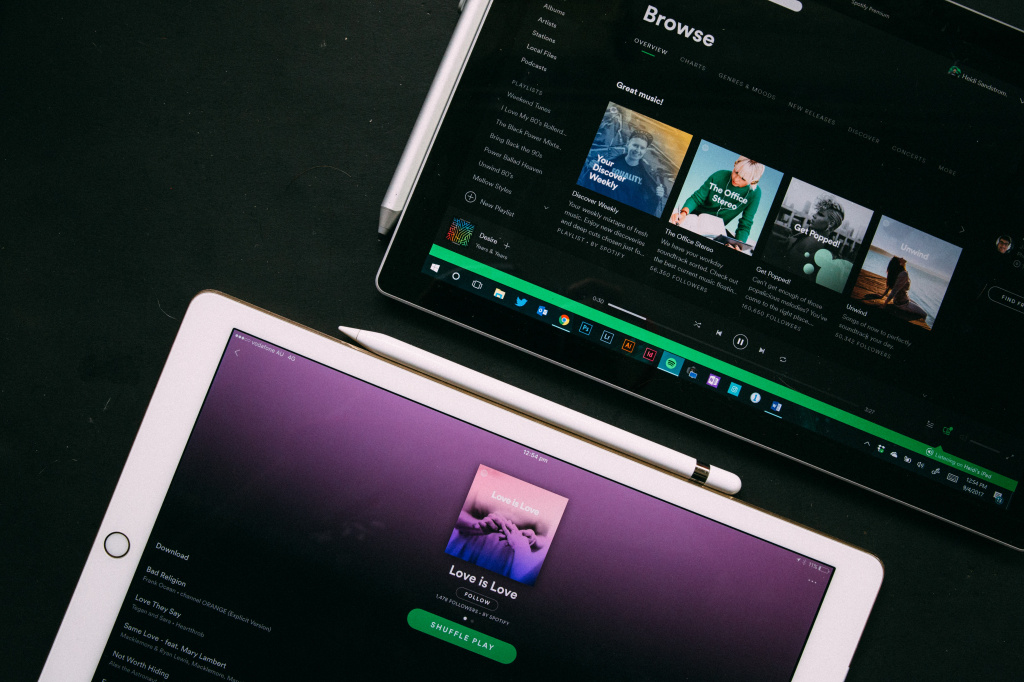
Инструмент Synchronize позволяет настраивать синхронизацию музыки по расписанию между сервисов. Эта возможность будет удобна для пользователей, которые предпочитают использовать несколько разных сервисов потокового воспроизведения музыки. Работает это таким образом — сначала нужно выбрать плейлист, который вы хотите синхронизировать по расписанию, затем определиться с методом добавления новых треков: Add Tracks добавляет новые треки в конец плейлиста, Replace tracks заменяет новыми композициями предыдущие. После того, как определились с настройками, нужно подтвердить действие, и вы перенесетесь в окно синхронизации. В этом окне вы сможете запускать синхронизацию вручную или задавать расписание.
Если вы настроили расписание синхронизации плейлистов, то выглядит это следующим образом. Например, если вы добавляете новые треки в плейлист на Spotify, то в плейлисте на «Яндекс.Музыке» они появятся автоматически после синхронизации по расписанию.
Сколько это стоит?
У Soundiiz предусмотрено два вида учетных записей — Free и Premium. Бесплатная версия аккаунта позволяет подключать все поддерживаемые музыкальные сервисы. Также присутствует возможность импорта офлайн-плейлистов из файлов (XSPF, M3U). Помимо этого вы сможете редактировать плейлисты и удалять дубликаты. Трансфер музыки между платформами ограничивается только плейлистами, в которых содержится не более 200 композиций.
Платная учетная запись Premium обойдется в 4.5 доллара за месяц использования. Она снимает все ограничения, с её помощью можно переносить библиотеку с платформы на платформу, настраивать синхронизацию по расписанию, переносить любые категории между сервисами. Помимо этого станет доступна возможность экспорта в офлайн-плейлисты и приоритетная поддержка.
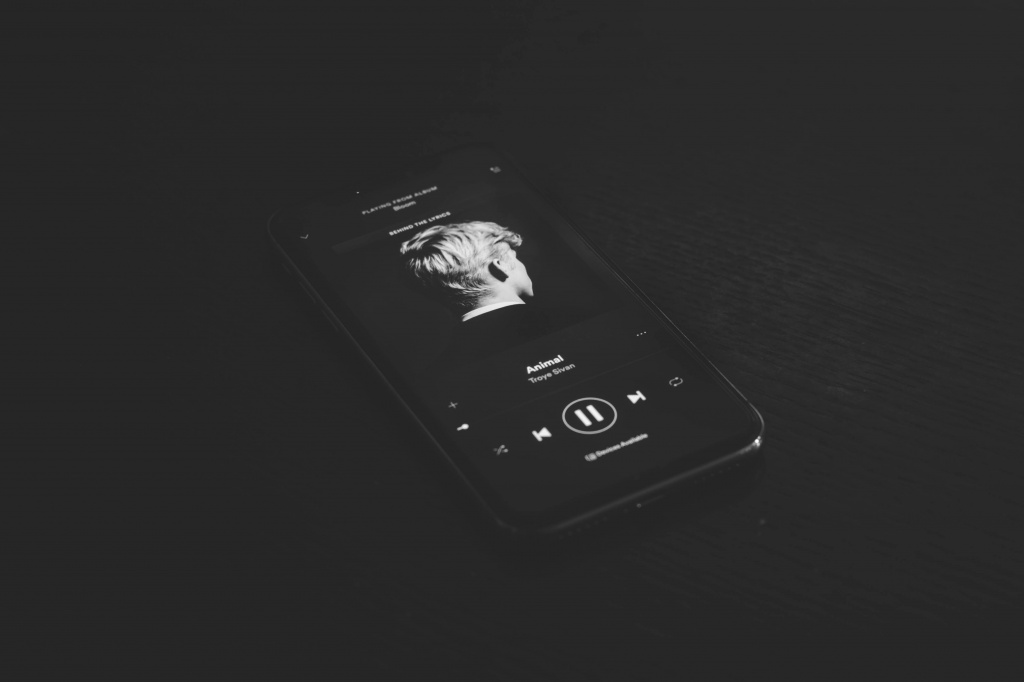
Из минусов сервиса я бы обозначил отсутствие в интерфейсе русского языка. Стоит отметить, что взаимодействие со всеми функциями Soundiiz выполнено на довольно простом уровне, поэтому отсутствие российской локализации не ощущается. Что касается трансфера, в моем случае со Spotify в «Яндекс.Музыку» перенеслось 88% музыкальной библиотеки. Сразу оговорюсь, что это не проблема Soundiiz. Наполнение библиотек различных музыкальных сервисов различается, поэтому не все треки перенеслись. На мой взгляд это вполне достойный показатель.
iGuides в Telegram — t.me/igmedia
iGuides в Яндекс.Дзен — zen.yandex.ru/iguides.ru